有多少次你问自己:“为什么我的客户必须看到和我一样的管理菜单,这对他们来说太复杂了。”Joomla用户最欣赏的一件事是它的灵活性。最重要的事情之一是,后端几乎每个部分都可以轻松定制,也可以是管理top菜单。
为什么要在后端定制管理区域?
虽然Joomla管理面板已经非常直观,但仍有改进的空间。例如,根据你在网站上使用的扩展,它会变得非常拥挤。如果是这样的话,知道如何重新排列、隐藏和删除菜单项、管理模块和其他被其他人放在那里的元素是一件好事。这样,您就可以获得对站点的更多控制。
学习如何定制Joomla后端的第二个原因是,如果您做了大量的客户端工作。在这里,改变管理面板设计的能力允许您使用更多的企业(可视的)身份体验,例如添加自定义颜色和徽标。
禁用管理模块
在大多数情况下,我们不使用甚至不需要在控制面板屏幕上显示的所有管理模块。大多数你可以很容易地禁用。遵循下面的说明。
- 从蓝色的infobox开始,“你有安装后的消息”。点击Read Messages按钮,将所有的消息都禁用。没有消息,不再有蓝色的背景矩形。
- 转到扩展模块。
- 切换到管理员模块列表。
- 禁用在“cpanel”和“图标”位置上发布的选定模块。
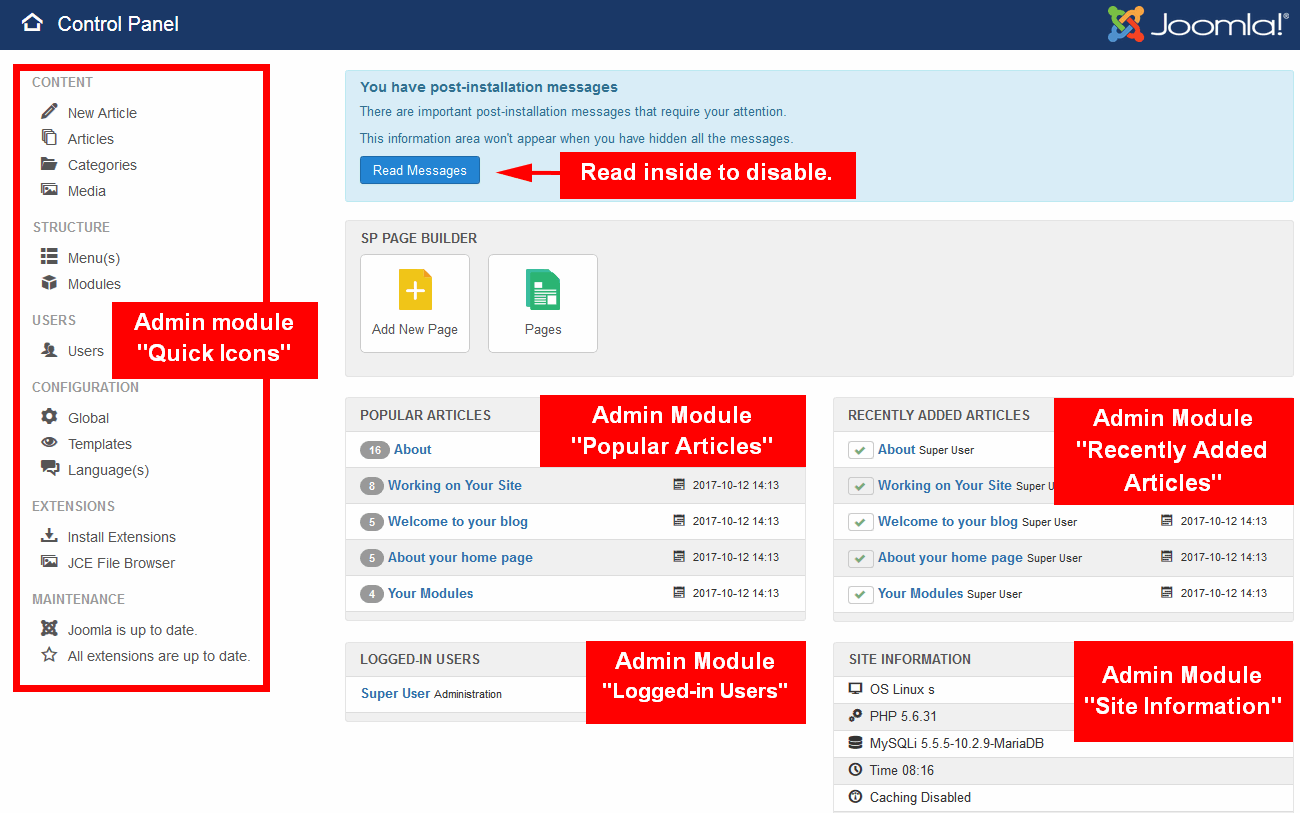
定制管理菜单
在Joomla的新版本中,你可以创建自己的管理菜单,并替换默认的菜单。它怎么能有帮助呢?在菜单上的位置越少,你的客户就越没有必要的问题,在大多数情况下,你的客户也不需要至少一半的问题。
步骤1:创建一个新的管理菜单。
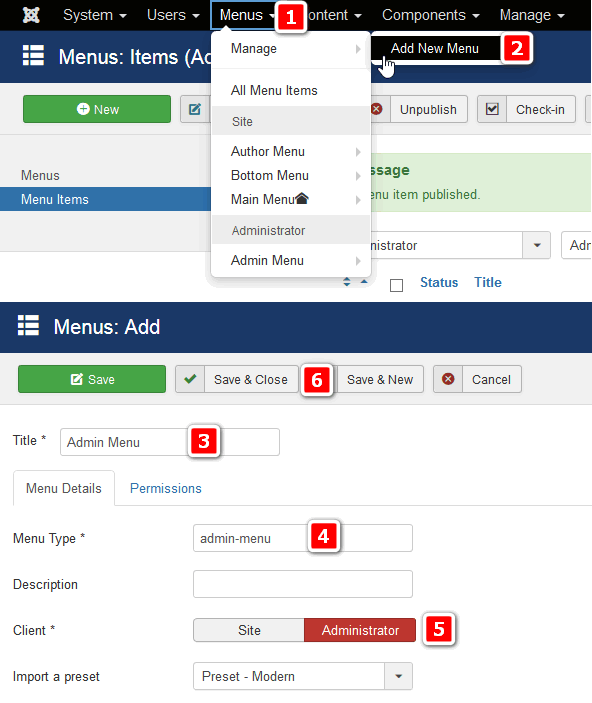
步骤2:自定义菜单位置,禁用/并为管理菜单添加新的菜单项。
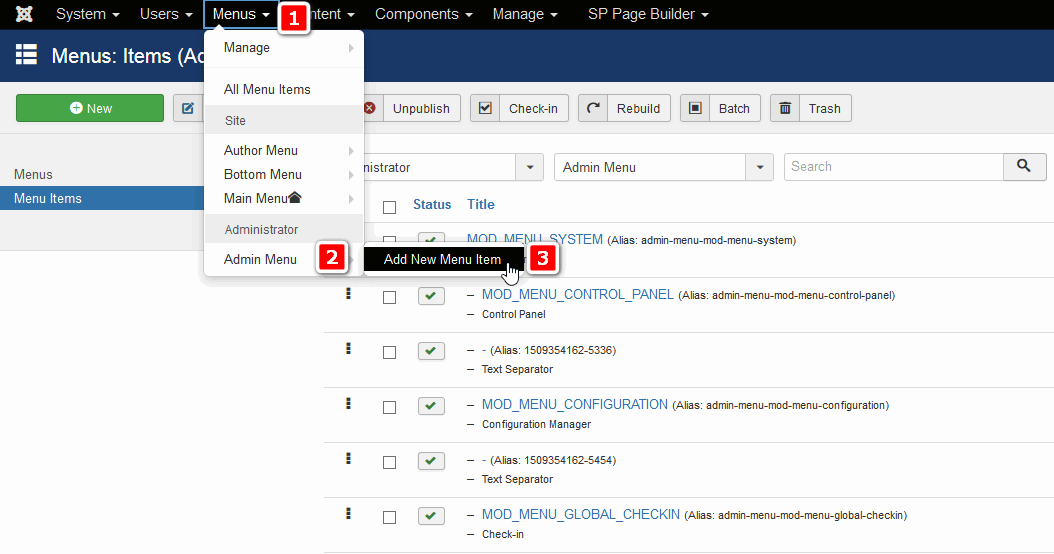
第三步:现在你可以用新的来替换默认的管理菜单。
- 转到扩展模块。
- 切换到管理员模块列表。
- 编辑“Admin菜单”模块。
- 在“菜单显示”栏中,选择新的菜单“Admin菜单”(或您使用的其他名称)。
- 检查菜单:“不”(在使用前要考虑2x)
- 保存更改,如果您百分百确定它是可以的。点击保存和关闭。
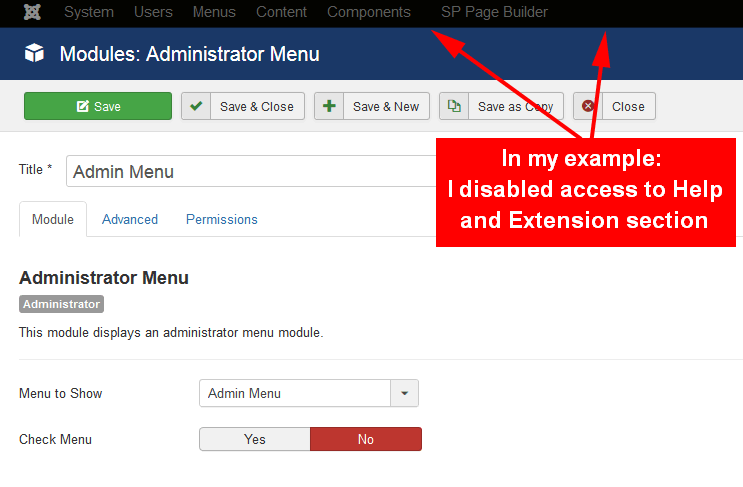
改变管理区域的颜色
在之前的一篇博客文章中,我们介绍了如何定制Joomla管理登录屏幕。使用同样的方法,您可以更改标题、工具栏和上传徽标,以便在Joomla 3 admin中使用。
- 转到扩展模板>样式。
- 切换到管理员模板列表。
- 打开ISIS的默认模板。
- 从菜单中点击“高级”标签。
- 然后检查企业身份(CI)指南,并从中获取颜色。
- 在“导航条颜色”和“标题色”字段中使用它们,就像我做的那样。
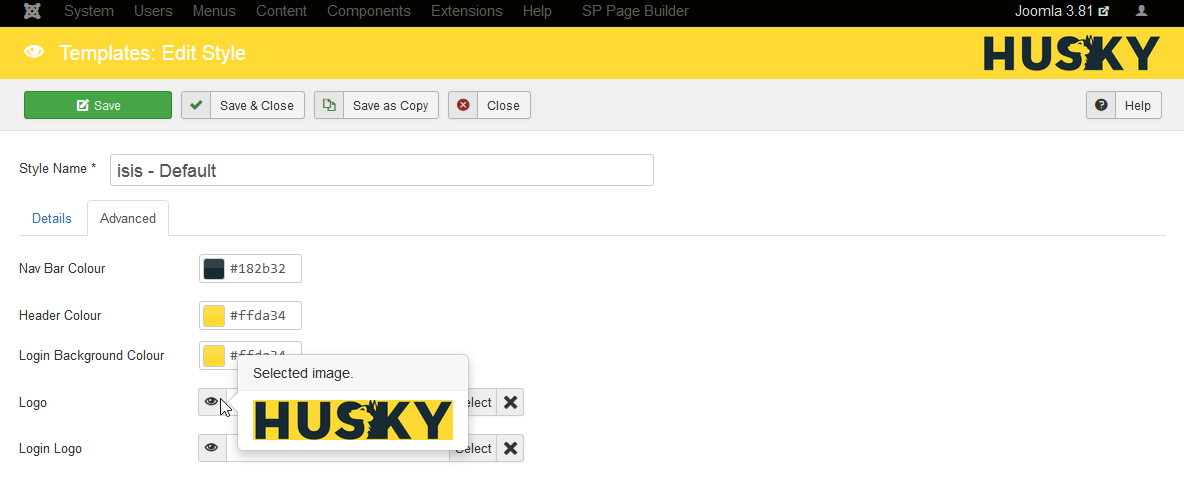
它完成了!我们希望你喜欢这些建议。






